17+ tính năng ẩn trên iOS 17 mà Apple không nhắc đến
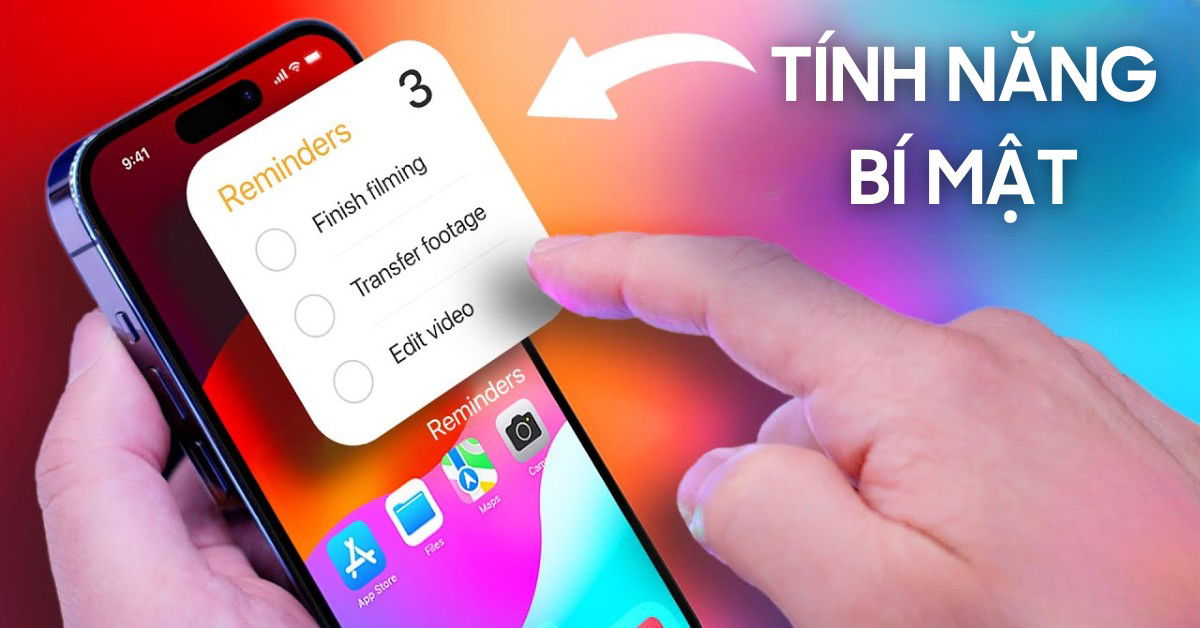
Xem nhanh [ẨnHiện]
- 1 Đây là 17+ tính năng ẩn trên iOS 17 mà có thể bạn chưa biết!
- 1.1 Tự động xóa tin nhắn OTP
- 1.2 Bản đồ Apple Maps ngoại tuyến
- 1.3 Widget tương tác
- 1.4 Chuyển bài liền mạch trên Apple Music
- 1.5 Giải mã các ký hiệu giặt ủi
- 1.6 Giải mã các ký hiệu đặc biệt trên ô tô
- 1.7 Sử dụng Siri để đọc báo
- 1.8 Yêu cầu Siri thực hiện nhiều tác vụ cùng lúc
- 1.9 Tạm thời sử dụng mật khẩu cũ khi quên mật khẩu mới
- 1.10 Chia sẻ Password và Passkey với người khác
- 1.11 Tìm kiếm tin nhắn văn bản nhanh hơn
- 1.12 Khóa tab ẩn danh trên Safari bằng Face ID
- 1.13 Định vị Apple Watch bằng iPhone
- 1.14 Ngắt ảnh GIF tự động phát
- 1.15 Zoom để cắt ảnh nhanh
- 1.16 Truy cập nhanh hình ảnh trong iMessage
- 1.17 Tự động điền mã xác minh từ email
Đây là 17+ tính năng ẩn trên iOS 17 mà có thể bạn chưa biết!
iOS 17 được Apple ra mắt chính thức tại sự kiện WWDC 2023 với nhiều cập nhật thú vị giúp nâng cao trải nghiệm người dùng. Tuy nhiên, vẫn còn rất nhiều cải tiến trên iOS 17 mà Apple không nhắc đến vì thời gian chương trình có hạn. Trong bài viết hôm nay, hãy cùng XTmobile khám phá 17+ tính năng ẩn trên iOS 17 mà có thể bạn chưa biết nhé!
Tự động xóa tin nhắn OTP
Mật khẩu dùng một lần OTP (One-time Password) sẽ được gửi cho bạn mỗi khi thực hiện giao dịch trực tuyến hay đăng nhập vào các tài khoản khác nhau. Sau một thời gian, chúng sẽ chiếm dụng không gian hiển thị của điện thoại, khiến việc tìm kiếm và quản lý tin nhắn trở nên phức tạp và khó khăn hơn. Dù bạn có thể xóa từng mã theo các thủ công nhưng việc này sẽ tốn rất nhiều thời gian.
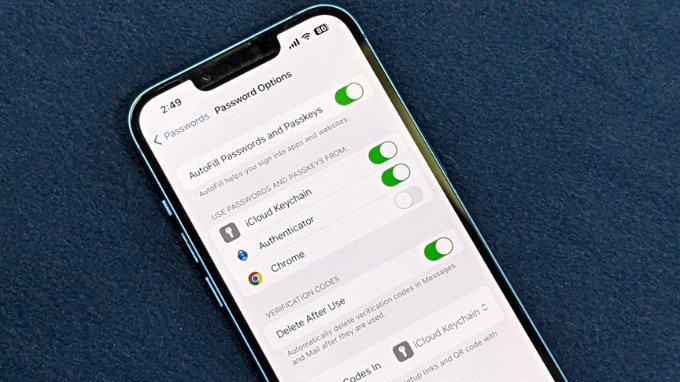
Với iOS 17, hệ thống sẽ tự động xóa tin nhắn OTP sau khi sử dụng. Để kích hoạt tính năng này, bạn chỉ cần: Vào ứng dụng Cài đặt > Mật khẩu > Tùy chọn Mật khẩu > Bật tính năng Dọn dẹp tự động.
Bản đồ Apple Maps ngoại tuyến
Khi cập nhật lên iOS 17, bạn có thể tải xuống bản đồ Apple Maps để sử dụng khi không có kết nối Internet. Tính năng này có tên gọi là "Bản đồ ngoại tuyến". Giờ đây, bạn có thể xem chỉ dẫn điều hướng, tìm kiếm các địa điểm một cách dễ dàng ngay cả khi không có kết nối mạng
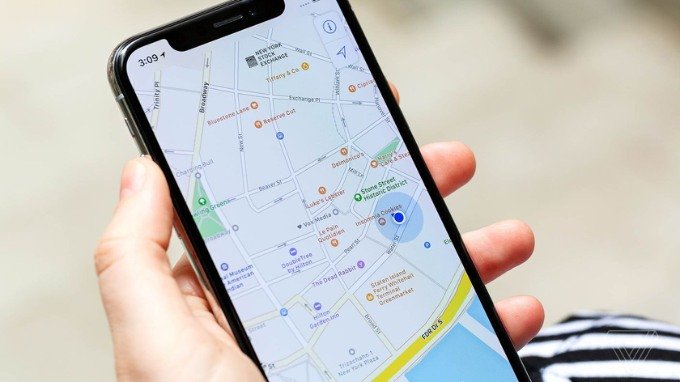
Widget tương tác
Trên iOS 16, khi nhấn vào một widget trên iPhone, người dùng sẽ được chuyển đến ứng dụng tương ứng. Tuy nhiên, với iOS 17, một số tiện ích như Apple Music hay Home sẽ có thêm khả năng tương tác, nghĩa là bạn có thể sử dụng ứng dụng trực tiếp từ widget.
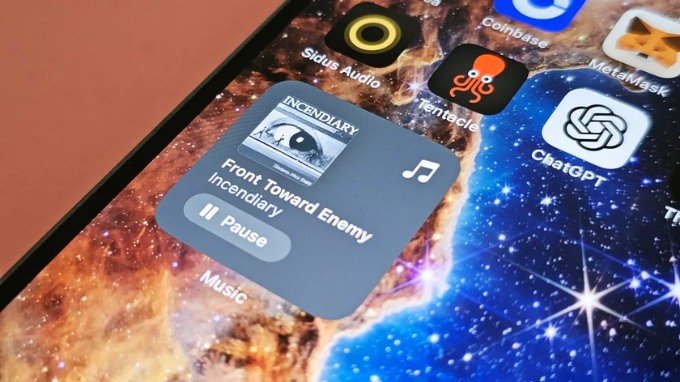
Như vậy, bạn có thể tương tác với các widget của ứng dụng như cập nhật hoàn thành cho một lời nhắc, phát/dừng nhạc...ngay trên màn hình chính, màn hình khóa hoặc cả trên chế độ Standby mà không cần phải mở app.
Chuyển bài liền mạch trên Apple Music
Phiên bản iOS 17 được Apple bổ sung thêm tính năng Crossfade với khả năng làm mờ dần âm nhạc của mỗi bài hát trng khi bài hát trước đang dần kết thúc. Điều này tạo ra một sự chuyển tiếp mượt mà giữa các bài hát mà không có khoảng trống im lăng. Để sử dụng tính năng này trên Apple Music, bạn hãy vào: Cài đặt > Nhạc > Âm thanh > Bật tính năng Crossfade.
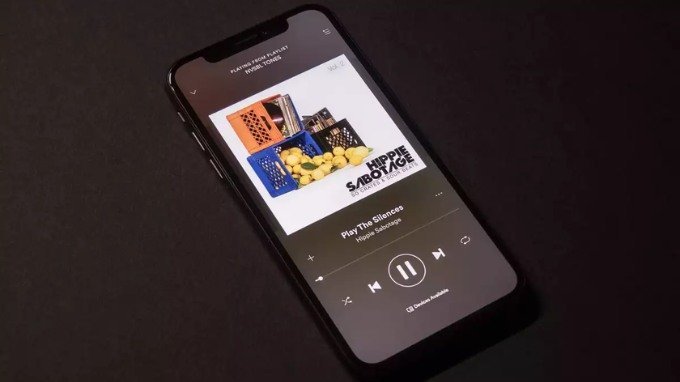
Giải mã các ký hiệu giặt ủi
iOS 17 mang đến cho người dùng một tính năng hoàn toàn mới, cho phép bạn giải mã nhanh các ký hiệu giặt ủi trên mác quần áo. Để sử dụng, bạn chỉ cần chụp lại ảnh của các biểu tượng, sau đó nhấn vào phần giải thích. Lúc này, ứng dụng sẽ cung cấp những thông tin từ các trang web mà Apple dùng để tra cứu. Ví dụ, Apple lấy thông tin về các ký hiệu giặt ủi từ Tổ chức Tiêu chuẩn hóa Quốc tế.
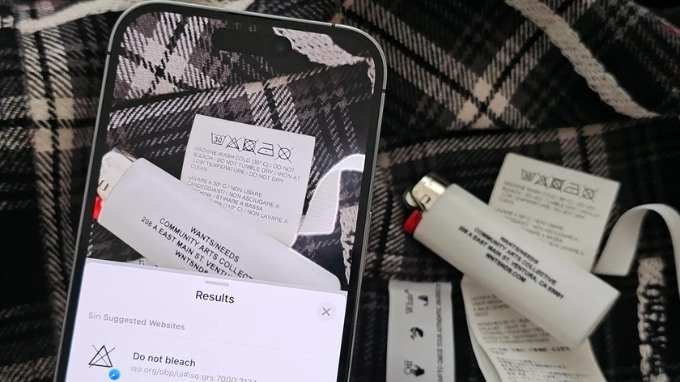
Giải mã các ký hiệu đặc biệt trên ô tô
Tính năng Visual Look Up (Tra cứu trực quan) trên iOS 17 không chỉ giải mã các ký hiệu giặt ủi, mà còn có thể phân tích các ký hiệu đặc biệt trên bảng điều khiển ô tô. Nhờ đó, thay vì phải lục sách hướng dẫn sử dụng, bạn có thể lấy iPhone của mình, chụp lại bảng điều khiển và để Visual Look Up tìm kiếm thông tin chỉ trong giây lát.
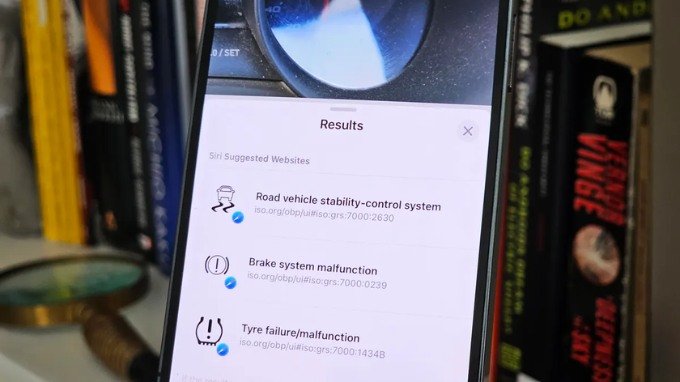
Sử dụng Siri để đọc báo
Trong những năm gần đây, xu hướng nghe podcast ngày càng phổ biến. Điều này hoàn toàn dễ hiểu vì bạn có thể nghe những nội dung mà mình quan tâm bất cứ khi nào, ngay cả khi đang lái xe. Và nếu bạn yêu thích podcast thì có thể bạn sẽ thích tính năng mới của iOS 17 khi nó cho phép người dùng yêu cầu Siri đọc các bài báo, trang thông tin hoặc bất kỳ nội dung nào khác trên Safari.
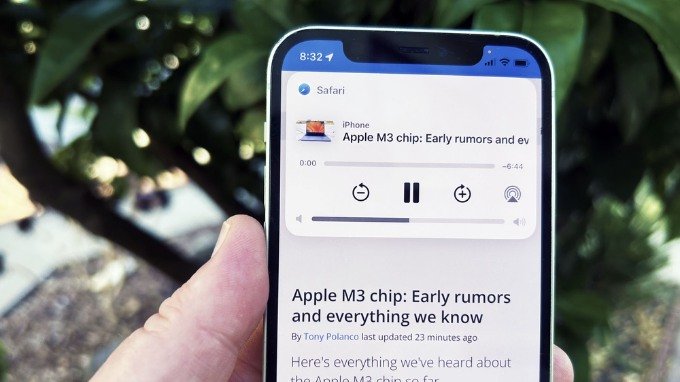
Yêu cầu Siri thực hiện nhiều tác vụ cùng lúc
Ngoài việc rút ngắn câu lệnh "Hey, Siri" thành "Siri", Apple còn đem đến một nâng cấp khác cho trợ lý ảo. Từ phiên bản iOS 17, bạn đã có thể yêu cầu Siri thực hiện nhiều tác vụ cùng lúc. Chẳng hạn, bạn có thể nói điều gì đó như "Siri, chỉ đường cho tôi đến phòng tập thể dục và phát danh sách bài hát trong phòng gym của tôi".

Tạm thời sử dụng mật khẩu cũ khi quên mật khẩu mới
Với phiên bản iOS 17, tính năng Đặt lại mật mã của Apple cho phép bạn duy trì quyền truy cập vào điện thoại nếu bạn quên mật mã mới. Trước đây, nếu bạn quên mật khẩu, cách duy nhất để quay lại là xóa hoàn toàn chiếc iPhone của mình. Nhưng giờ đây, bạn có thể sử dụng mật khẩu cũ để mở điện thoại. Tuy nhiên, tính năng này chỉ hoạt động trong vòng 48 giờ sau khi bạn tạo mật mã mới.

Chia sẻ Password và Passkey với người khác
Trên iOS 17, iCloud Keychain (Chuối khóa iCloud) đã được cải tiến và bổ sung thêm tính năng chia sẻ thông tin đăng nhập với bất kỳ ai trong "Family Sharing". Tính năng này được Apple gọi là Family Password (Mật khẩu gia đình).
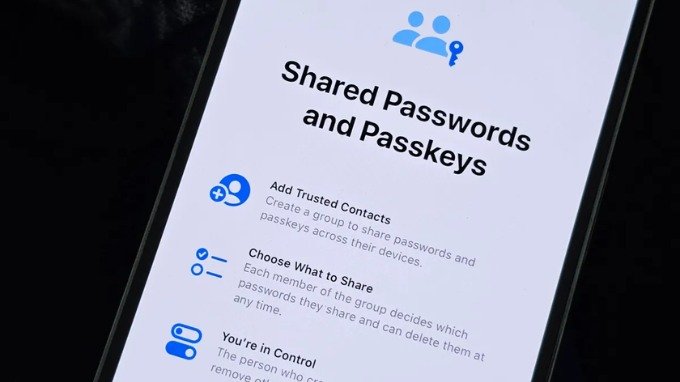
Với Family Password, bạn có thể chia sẻ mật khẩu và mã khóa với các thành viên trong gia đình một cách dễ dàng. Đồng thời, quản lý các tài khoản trực tuyến của họ mà không cần phải nhớ mật khẩu cho từng tài khoản tại các trang dịch vụ trực tuyến mà các thành viên gia đình thường sử dụng chung.
Tìm kiếm tin nhắn văn bản nhanh hơn
Bạn cần tìm một tin nhắn cụ thể trong chuối hàng nghìn tin nhắn trên ứng dụng iMessage? Chắc chắn, bạn có thể cuộn để tìm, nhưng iOS 17 sẽ giúp việc này trở nên dễ dàng hơn. Giờ đây, bạn có thể sử dụng các bộ lọc tìm kiếm theo liên hệ, liên kết, hình ảnh, vị trí...để tìm thấy những gì mình mong muốn một cách nhanh chóng.
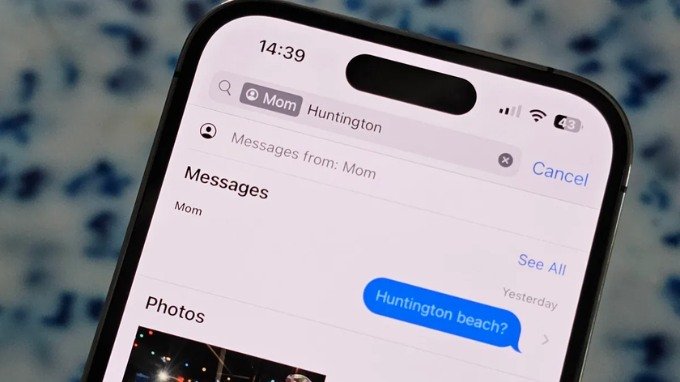
Khóa tab ẩn danh trên Safari bằng Face ID
Phiên bản iOS 17 cũng đem đến cho người dùng nhiều tính năng ẩn về bảo mật. Chẳng hạn như tính năng khóa trình duyệt riêng tư khi bản không sử dụng. Điều này đồng nghĩa với việc không ai có thể tự ý xem các tab ẩn danh của bạn và cả URL nếu không mở khóa Face ID.
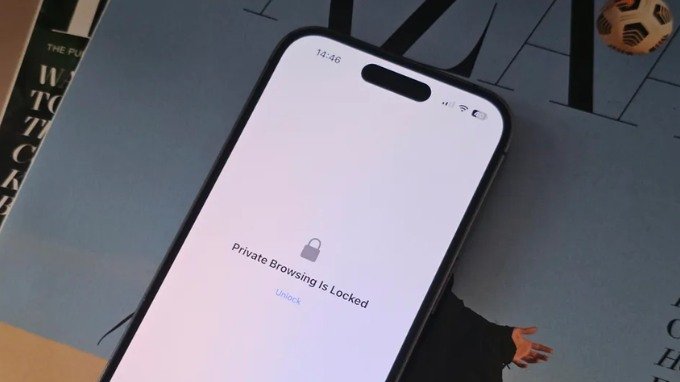
Định vị Apple Watch bằng iPhone
Trước đây, Apple đã từng giới thiệu tính năng Ping iPhone, cho phép bạn tìm kiếm chiếc điện thoại của mình ở bất cứ đâu bằng Apple Watch. Nếu chẳng may chiếc iPhone của bạn bị thất lạc, bạn chỉ cần vuốt mặt đồng hồ từ trên xuống, sau đó nhấn vào biểu tượng điện thoại để định vị thiết bị. Khi ra mắt iOS 17, Apple đã ra mắt một tính năng đảo ngược của tính năng trên với tên gọi là Ping My Watch.
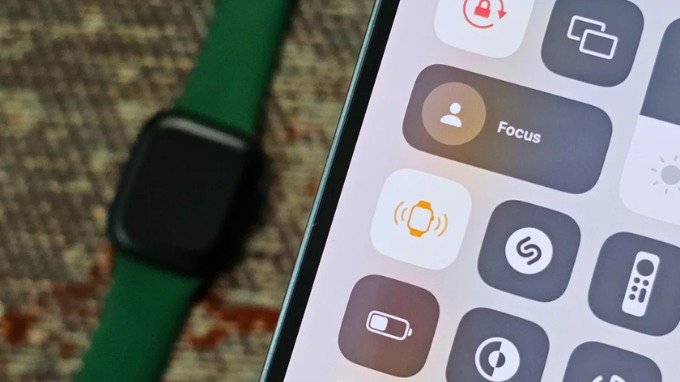
Ngắt ảnh GIF tự động phát
Trong bản cập nhật iOS 17, Apple còn bổ sung tính năng tắt ảnh GIF tự động phát để giảm tình trạng khó chịu về mặt thị giác ở mọt số người dùng. Khi kích hoạt tính năng này, ảnh động ở tất cả các trang web trên Safari đều sẽ dừng phát, trừ khi bạn có nhu cầu tự bật phát ảnh GIF. Tính năng tắt ảnh GIF tự phát cũng được áp dụng cho ứng dụng Tin nhắn trên iPhone.
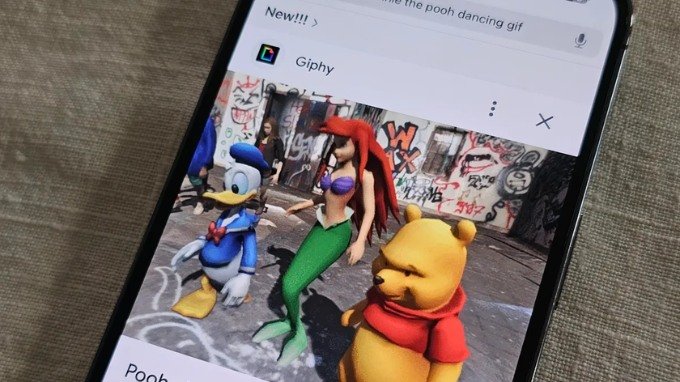
Zoom để cắt ảnh nhanh
Trên iOS 17, khi bạn phóng to ảnh để xem thì nút Cắt xén sẽ xuất hiện trên cùng bên phải. Nó lập tức đưa bạn vào chế độ chỉnh sửa và giúp bạn cắt ảnh nhanh chóng. Tuy nhiên, người dùng cần phải thao tác nhanh chóng vì nút Cắt xén chỉ xuất hiện vài giây sau khi zoom ảnh.

Truy cập nhanh hình ảnh trong iMessage
Khi cập nhật iPhone lên phiên bản iOS 17, bạn có thể truy cập nhanh Ảnh, Camera, Âm thanh, Nhãn dán, Vị trí...từ ứng dụng Tin nhắn. Những gì bạn cần làm là nhấn vào biểu tượng "+" ở góc trái màn hình, sau đó ứng dụng sẽ lập tức hiển thị các tiện ích của iMessage.
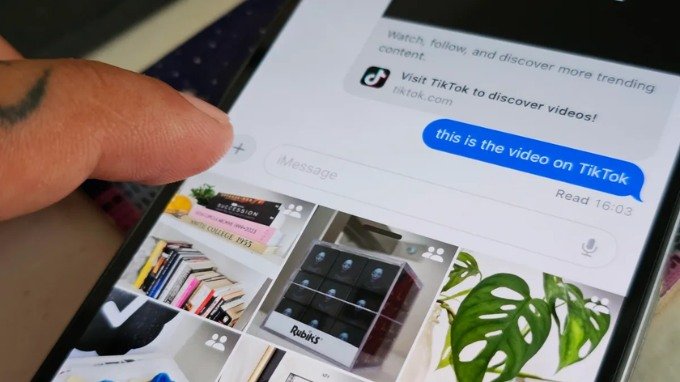
Tự động điền mã xác minh từ email
Tương tự như cách bạn có thể tự động điền mã xác minh từ ứng dụng tin nhắn, với iOS 17, bạn cũng có thể làm điều đó với mã xác minh trong email. Tuy nhiên, bạn phải thiết lập địa chỉ email của mình với ứng dụng Mail để tính năng này hoạt động.
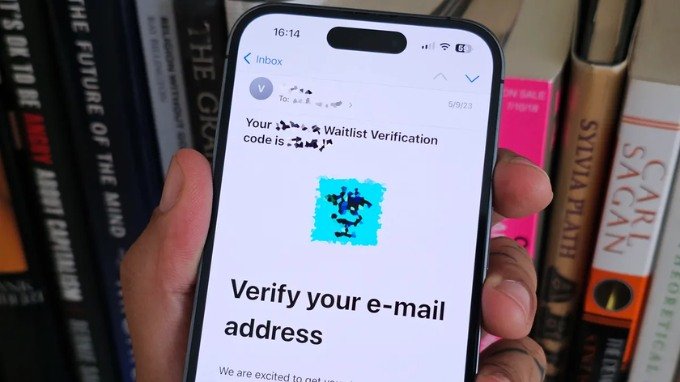
Trên đây là 17+ tính năng ẩn trên iOS 17 mà Apple không nhắc đến. Hy vọng qua bài viết của XTmobile, bạn đọc sẽ có thêm những trải nghiệm thú vị trên phiên bản hệ điều hành này. Bên cạnh đó, nếu bạn có bất kỳ câu hỏi nào, đừng ngại để lại bình luận bên dưới để XTmobile có thể hỗ trợ giải đáp kịp thời.
Xem thêm:
- iPhone nào không được cập nhật tính năng AI chính của iOS 18?
- iOS RC là gì? Phiên bản iOS RC và iOS Beta có gì khác biệt?
- Cách yêu cầu Siri đọc trang web trên iPhone chạy iOS 17
XTmobile.vn






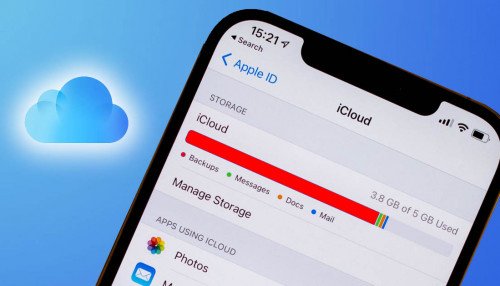




_crop_Meo-su-dung-microsoft-office-xtmobile.jpg)
_crop_cach-dung-meta-ai-trong-tin-nhan-tren-instagram-xtmobile.jpg)
_crop_iphone-17-air-lo-thiet-ke-moi.jpg)
_crop_sac-nhanh-galaxy-s25-xtmobile.jpg)
_crop_chia-se-vi-tri-truc-tiep-tren-instagram-xtmobile.jpg)






